Handleiding Office365
|
|
|
- Elke ten Hart
- 6 jaren geleden
- Aantal bezoeken:
Transcriptie
1 Handleiding Office365 Inhoud 1 Algemeen... 2 Inloggen Documenten en folders... 3 Mijn Documenten... 3 Openen en bewerken document... 3 Aanmaken nieuwe documenten... 3 Opslaan documenten... 3 Documenten verplaatsen... 3 Samenwerken en delen van documenten... 4 Bijlagen in mail Documenten toevoegen als bijlage aan Mail (Outlook) Bijlagen vanuit Mail (Outlook) kopiëren naar op Sharepoint Data beveiliging en informatieveiligheid Sharepoint en Groepen... 6 Sharepoint en groepen tonen Mail Outlook mail Mail op mobiel instellen met de app voor Android instellen met de app voor ios Magister voor groepsmail... 9
2 1 Algemeen Inloggen Ga naar en log in met je gebruikersnaam en wachtwoord. Log in met Het leerling-nummer gebruik je ook bij Magister. Leraren gebruiken Vervolgens kom je op je persoonlijke startpagina. Klik linksboven in de balk op het icoon met de 16 tegeltjes voor het Hoofdmenu, waarin je de applicatie kunt kiezen waarin je wilt werken..
3 2 Documenten en folders Mijn Documenten Al je persoonlijke documenten zijn opgeslagen in OneDrive. Ga naar Onedrive-> Bestanden->Documenten. Openen en bewerken document Zoek in je OneDrive/Sharepoint naar het bestand dat je wilt openen of bewerken. Door op de titel van het bestand te klikken open je het bestand in een online-applicatie. In deze online versie van het programma zitten slechts de basisfuncties van de betreffende applicatie. Wijzigingen worden automatisch opgeslagen. Klik op Bewerken in om het bestand, met alle functies, lokaal te bewerken voor meer functies. Aanmaken nieuwe documenten Ga naar de map waarin het nieuwe bestand moet komen te staan. Boven het overzicht met documenten dat zich al in die map bevindt staan een aantal keuzes (o.a. Nieuw-Uploaden-Delen). Klik op Nieuw en kies vervolgens het gewenste soort bestand (Word, Excel, PowerPoint, OneNote). Opslaan documenten Let op: sla documenten altijd op in de cloud (Onedrive of Sharepoint) als je gebruik maakt van een HML-apparaat. Documenten op je bureaublad verdwijnen als je de computer/laptop uitzet! Documenten verplaatsen Een document kun je een andere plaats geven door het bestand dat verplaatst moet worden te selecteren (vink bolletje voor bestand aan) en op (drie stipjes) boven de lijst met documenten te klikken. Kies vervolgens de optie Verplaatsen naar en navigeer naar de map waarheen het document moet worden verplaatst (klik op een map om naar een onderliggende map te gaan). Kies ten slotte de optie Hierheen verplaatsen. Het bestand wordt nu naar de gewenste bestemming verplaatst.
4 Samenwerken en delen van documenten Kies het bestand die je wenst te delen voor samenwerken door de stip voor het bestand aan te vinken. Kies vervolgens Delen (boven de lijst met bestanden en mappen). Tik de naam van degene waarmee je wilt samenwerken. Klik de naam aan als deze verschijnt (dan is de persoon al bekend) of tik een adres is als de naam niet vanzelf verschijnt. Deze persoon ontvangt nu een uitnodigingsmail en kan in het bestand werken door op een link in de mail te klikken. Personen kunnen gelijktijdig samenwerken in hetzelfde bestand, indien het bestand is geopend in de Online-applicatie in Office365. Bijlagen in mail 1 Documenten toevoegen als bijlage aan Mail (Outlook) Druk in het tabblad Invoegen of in het tabblad Bericht op de optie Bestand (icoon met een paperclip) en kies het gewenste bestand. De bestanden worden aan de mail toegevoegd (zie het Bijgevoegdveld). 2 Bijlagen vanuit Mail (Outlook) kopiëren naar op Sharepoint Ontvang je een mail met bijlage is deze op dit moment niet in één keer op te slaan op Sharepoint. Je kunt het bijvoorbeeld door via een tussenstap op OneDrive. Klik in de mail op het driehoekje naast de bijlage en kies Opslaan in Onedrive. Ga vervolgens naar OneDrive en vink de stip voor het bestand dat je wilt verplaatsen naar Sharepoint aan. Klik vervolgens op (drie stipjes) die boven de lijst documenten staan en kies de optie Kopiëren naar. Kies de Sharepoint bestemming waar het bestand naar gekopieerd moet worden.
5 3 Data beveiliging en informatieveiligheid In verband met de veiligheid van data en bestanden op het HML is het delen en het opslaan op internet hiervan alleen in Office365. Het is niet geoorloofd documenten te delen en op te slaan op andere locaties, zoals in Dropbox, Drive, icloud, etc. mogelijke. Gebruik met een wachtwoord beveiligde USB-sticks om bestanden buiten het internet met anderen te delen. In het document ICT Gebruikershandboek staan maar tips en aanwijzingen om veilig met data en informatie om te gaan.
6 4 Sharepoint en Groepen Sharepoint en groepen tonen Sharepoint tegels Als je Sharepoint gaat, zie je soms niet alle sites, waar men wel rechten toe heeft. Dat is een storing waar een oplossing voor gezocht wordt. Alternatieven: 1. Zoeken als je zoekt naar een bestand dat op één van de sites staat, komt dit wel goed naar voren en is het ook mogelijk de tegel te volgen en het bestand te benaderen. 2. Lijst met beschikbare sites Op de volgende pagina staat een team-site met hierop een overzicht van alle beschikbare sites. a. Open de gewenste site. b. Klik dan eenmalig op "Volgen" (transparante ster aan de rechterkant van de koptekst) om de groep volgend te maken. De site is dan voortaan wel zichtbaar. (De ster is dan gekleurd met de tekst Volgend )
7 5 Mail 5.1 Outlook mail Het Outlook mailaccount (in Office365) is te bereiken via Daar log je in met je HML-gebruikersnaam en -wachtwoord (dat ook voor Magister gebruikt wordt). Voor docenten is dit bijvoorbeeld (of en voor leerlingen is dit bijvoorbeeld Als je bent ingelogd bij Office365 klik je op de Outlook-tegel. De mailbox wordt geladen.
8 5.2 Mail op mobiel Op de mobiele telefoon is elke gewenste App voor mail te gebruiken om de mail van het HML te benaderen. Wij raden evenwel aan om de Outlook mail van Microsoft te installeren en te gebruiken instellen met de app voor Android apps voor Android kunnen er op verschillende apparaten anders uitzien en de aanwijzingen komen soms niet helemaal overeen met de opties die je te zien krijgt. Onderstaande link neemt je mee naar de support-pagina van Office en laat enkele opties zien instellen met de app voor ios Ga naar Instellingen op het apparaat, schuif omlaag en tik op > Accounts >Account toevoegen. Selecteer Exchange. Voer het adres (docent bijvoorbeeld leerling bijvoorbeeld het wachtwoord en een beschrijving van uw Office 365-account in. Tik op Volgende. Als er wordt gevraagd om serverinstellingen in te voeren, voer dan de volgende gegevens in en tik op Volgende. (docent bijvoorbeeld leerling bijvoorbeeld Server: outlook.office365.com. Gebruikersnaam: docent bijvoorbeeld leerling bijvoorbeeld Wachtwoord: het wachtwoord dat je ook voor de hml-site/magister gebruikt De Mail-app kan om bepaalde machtigingen vragen, zoals voor het openen van je agenda en contactpersonen. Tik op Ja om akkoord te gaan. Kies vervolgens de apps die je voor je account wilt synchroniseren met je ios-apparaat en tik op Opslaan.
9 5.3 Magister voor groepsmail gaat voortaan via Office 365 en niet meer met de mail op de HML-intranetsite. Met het sluiten van de mailfaciliteit op de HML-intranetsite per augustus 2017, is mailen naar mailgroepen niet meer mogelijk. De mail-groepen zijn niet beschikbaar als mailgroepen in de web-mail van Office365. Indien je een bericht wilt sturen naar bv. alle leerlingen in een klas, of je wilt mailen naar alle ouders van die kinderen, dan kan dit voortaan alleen met mailgroepen in Magister. De mailfunctie van Magister zit, nadat je bent ingelogd met je gebruikersnaam en wachtwoord, onder School Communicatie versturen. Aan het gebruik van mailgroepen geboden vanuit Magister zijn beperkingen: 1. Het gebruik van de Magister mailbox is nodig, naast de mailbox in O niet alle mailgroepen zijn daarin beschikbaar: a. je kunt niet mailen naar (ouders van) leerlingen uit klassen waar je geen les aan geeft. b. er zijn geen eigen gedefinieerde groepen mogelijk, op basis van specifieke kenmerken (toneel, project, reis). 3. Uitgaande mail kent slechts als het reply-adres, het mailadres waarnaar de ontvanger kan reageren op de mail. Let op: indien je reacties op jouw mail wilt ontvangen op je eigen mail, plaats dan een instructie daartoe in de groepsmail die je zendt vanuit Magister, bv: "Reacties op deze mail gelieve te zenden naar
OFFICE 365. Start Handleiding Leerlingen
 OFFICE 365 Start Handleiding Leerlingen Meer info: Naast deze handleiding is er zeer veel informatie reeds voorhanden op het internet of door op het vraagteken te klikken in de Office 365 omgeving. Ook
OFFICE 365 Start Handleiding Leerlingen Meer info: Naast deze handleiding is er zeer veel informatie reeds voorhanden op het internet of door op het vraagteken te klikken in de Office 365 omgeving. Ook
Je nieuwe e-mailadres gebruiken Om je mail te lezen ga je naar de site: https://login.microsoftonline.com Je ziet dan onderstaand inlogscherm:
 Je nieuwe e-mailadres gebruiken Om je mail te lezen ga je naar de site: https://login.microsoftonline.com Je ziet dan onderstaand inlogscherm: Log in met je e-mailadres en het wachtwoord dat je hebt gekregen.
Je nieuwe e-mailadres gebruiken Om je mail te lezen ga je naar de site: https://login.microsoftonline.com Je ziet dan onderstaand inlogscherm: Log in met je e-mailadres en het wachtwoord dat je hebt gekregen.
Handleiding Office 365 IN EEN NOTENDOP ALLES OVER OFFICE 365 CARLO KONIJN CHI COMPUTERS HEERHUGOWAARD
 2014 Handleiding Office 365 IN EEN NOTENDOP ALLES OVER OFFICE 365 CARLO KONIJN CHI COMPUTERS HEERHUGOWAARD Inhoud Inleiding... 2 Aanmelden bij office 365 via het portaal.... 2 Het portaal en gebruikers:...
2014 Handleiding Office 365 IN EEN NOTENDOP ALLES OVER OFFICE 365 CARLO KONIJN CHI COMPUTERS HEERHUGOWAARD Inhoud Inleiding... 2 Aanmelden bij office 365 via het portaal.... 2 Het portaal en gebruikers:...
OFFICE 365. Start Handleiding
 OFFICE 365 Start Handleiding Meer info: Naast deze handleiding is er zeer veel informatie reeds voorhanden op het internet of door op het vraagteken te klikken in de Office 365 omgeving. Ook biedt Microsoft
OFFICE 365 Start Handleiding Meer info: Naast deze handleiding is er zeer veel informatie reeds voorhanden op het internet of door op het vraagteken te klikken in de Office 365 omgeving. Ook biedt Microsoft
OFFICE 365. Start Handleiding Medewerkers
 OFFICE 365 Start Handleiding Medewerkers Meer info: Naast deze handleiding is er zeer veel informatie reeds voorhanden op het internet of door op het vraagteken te klikken in de Office 365 omgeving. Ook
OFFICE 365 Start Handleiding Medewerkers Meer info: Naast deze handleiding is er zeer veel informatie reeds voorhanden op het internet of door op het vraagteken te klikken in de Office 365 omgeving. Ook
OneDrive handleiding
 OneDrive handleiding Voorwoord OneDrive for Business is een dienst die Mondia beschikbaar stelt voor medewerkers en leerlingen om bestanden op te slaan op het internet. De dienst wordt aangeboden via het
OneDrive handleiding Voorwoord OneDrive for Business is een dienst die Mondia beschikbaar stelt voor medewerkers en leerlingen om bestanden op te slaan op het internet. De dienst wordt aangeboden via het
HANDLEIDING ONEDRIVE IN OFFICE365
 HANDLEIDING ONEDRIVE IN OFFICE365 1 van 13 OGD ict-diensten Inhoud Wat is onedrive for Business?... 3 Werken met onedrive for Business... 4 Inloggen:... 4 Nieuwe bestanden aanmaken:... 4 Bestanden openen
HANDLEIDING ONEDRIVE IN OFFICE365 1 van 13 OGD ict-diensten Inhoud Wat is onedrive for Business?... 3 Werken met onedrive for Business... 4 Inloggen:... 4 Nieuwe bestanden aanmaken:... 4 Bestanden openen
Gebruikershandleiding mail en agenda in Outlook Web App
 Inhoudsopgave Inleiding... 2 Inloggen OWA... 3 Mail ontvangen/bekijken... 6 Mail versturen... 9 Afspraak in agenda plaatsen... 12 Agenda s openen... 13 Mail installeren op jouw mobiele apparaat... 14 Inleiding
Inhoudsopgave Inleiding... 2 Inloggen OWA... 3 Mail ontvangen/bekijken... 6 Mail versturen... 9 Afspraak in agenda plaatsen... 12 Agenda s openen... 13 Mail installeren op jouw mobiele apparaat... 14 Inleiding
Office 365 voor leerlingen
 Office 365 voor leerlingen Inleiding Elke leerling van onze school heeft de beschikking over een Office 365 account. Vanaf nu kun je op elke computer ter wereld gebruik maken van Office 365, zolang deze
Office 365 voor leerlingen Inleiding Elke leerling van onze school heeft de beschikking over een Office 365 account. Vanaf nu kun je op elke computer ter wereld gebruik maken van Office 365, zolang deze
Voer uw gegevens in en tik 'Account maken' Tik 'Akkoord' voor het accepteren van de gebruiksvoorwaarden
 Dropbox Beschrijving Dropbox is een gratis Cloudopslag-toepassing. U krijgt bij aanmelden 2GB gratis opslagruimte, waarin u foto s, documenten, kan bewaren. U kunt deze bestanden gemakkelijk benaderen
Dropbox Beschrijving Dropbox is een gratis Cloudopslag-toepassing. U krijgt bij aanmelden 2GB gratis opslagruimte, waarin u foto s, documenten, kan bewaren. U kunt deze bestanden gemakkelijk benaderen
Office 365 gebruiken op uw iphone of ipad
 Office 365 gebruiken op uw iphone of ipad Snelstartgids E-mail controleren U kunt uw iphone of ipad instellen voor het versturen en ontvangen van e-mail van uw Office 365-account. Altijd toegang tot uw
Office 365 gebruiken op uw iphone of ipad Snelstartgids E-mail controleren U kunt uw iphone of ipad instellen voor het versturen en ontvangen van e-mail van uw Office 365-account. Altijd toegang tot uw
Inhoudsopgave. 2014 web2work Pagina 1 van 16
 Inhoudsopgave Aanmelden bij Office 365... 2 Office 365 voor het eerste gebruiken... 2 Persoonlijke instellingen Office 365... 3 Wijzigen wachtwoord... 4 Instellen voorkeurstaal... 4 Office Professional
Inhoudsopgave Aanmelden bij Office 365... 2 Office 365 voor het eerste gebruiken... 2 Persoonlijke instellingen Office 365... 3 Wijzigen wachtwoord... 4 Instellen voorkeurstaal... 4 Office Professional
Korte handleiding O365=Office 365 Let op: er worden hier en daar nog wijzigingen doorgevoerd, dus de afbeeldingen en teksten kunnen afwijken
 Korte handleiding O365=Office 365 Let op: er worden hier en daar nog wijzigingen doorgevoerd, dus de afbeeldingen en teksten kunnen afwijken Inhoud 1. Inloggen... 2 2. Openingscherm... 3 3. Outlook...
Korte handleiding O365=Office 365 Let op: er worden hier en daar nog wijzigingen doorgevoerd, dus de afbeeldingen en teksten kunnen afwijken Inhoud 1. Inloggen... 2 2. Openingscherm... 3 3. Outlook...
Korte handleiding O365=Office 365 Let op: er worden hier en daar nog wijzigingen doorgevoerd, dus de afbeeldingen en teksten kunnen afwijken
 Korte handleiding O365=Office 365 Let op: er worden hier en daar nog wijzigingen doorgevoerd, dus de afbeeldingen en teksten kunnen afwijken Inhoud 1. Inloggen... 2 2. Openingscherm... 3 3. Outlook...
Korte handleiding O365=Office 365 Let op: er worden hier en daar nog wijzigingen doorgevoerd, dus de afbeeldingen en teksten kunnen afwijken Inhoud 1. Inloggen... 2 2. Openingscherm... 3 3. Outlook...
Viaa Online - OneDrive
 Viaa Online - OneDrive Wat is OneDrive Onedrive maakt het mogelijk om je bestanden op te slaan in de cloud. Cloudopslag betekent dat je bestanden opgeslagen worden op het internet en je ze ook vanaf iedere
Viaa Online - OneDrive Wat is OneDrive Onedrive maakt het mogelijk om je bestanden op te slaan in de cloud. Cloudopslag betekent dat je bestanden opgeslagen worden op het internet en je ze ook vanaf iedere
Handleiding voor MS Office 365 online Burgemeester Walda School
 Handleiding voor MS Office 365 online Burgemeester Walda School Helpdesk P I t e r J e l l e s L e e u w a r d e n 2 0 1 6 Handleiding voor MS Office 365 online Burgemeester Waldaschool De BWS biedt voor
Handleiding voor MS Office 365 online Burgemeester Walda School Helpdesk P I t e r J e l l e s L e e u w a r d e n 2 0 1 6 Handleiding voor MS Office 365 online Burgemeester Waldaschool De BWS biedt voor
Handleiding voor MS Office 365 online OSG Piter Jelles
 Handleiding voor MS Office 365 online OSG Piter Jelles S e r v i c e b u r e a u O S G P I t e r J e l l e s L e e u w a r d e n 2 0 1 5 Handleiding voor MS Office 365 online OSG Piter Jelles OSG Piter
Handleiding voor MS Office 365 online OSG Piter Jelles S e r v i c e b u r e a u O S G P I t e r J e l l e s L e e u w a r d e n 2 0 1 5 Handleiding voor MS Office 365 online OSG Piter Jelles OSG Piter
Gebruikershandleiding
 Gebruikershandleiding New Day at Work Online workspace of the future! Page 1 Inleiding Deze gebruikershandleiding is opgesteld om de eindklant te helpen bij het toepassen van Workspace 365 binnen zijn
Gebruikershandleiding New Day at Work Online workspace of the future! Page 1 Inleiding Deze gebruikershandleiding is opgesteld om de eindklant te helpen bij het toepassen van Workspace 365 binnen zijn
Office 365 & Office 2016
 In de wolken met Office 365 & Office 2016 Christelijke Scholengemeenschap Anna Maria van Schurman Cort van der Lindenstraat 1, 8802 RX Franeker tel.: (0517) 395900, fax: (0517) 397009, e-mail: info@annamaria.nl
In de wolken met Office 365 & Office 2016 Christelijke Scholengemeenschap Anna Maria van Schurman Cort van der Lindenstraat 1, 8802 RX Franeker tel.: (0517) 395900, fax: (0517) 397009, e-mail: info@annamaria.nl
Korte handleiding O365=Office 365
 Korte handleiding O365=Office 365 Inhoud 1. Inloggen... 2 2. Openingscherm... 3 3. Outlook... 4 4. Onedrive... 5 Document uploaden (4c)... 6 Nieuw document (4d)... 6 Document bewerken i. Word Online (4f)...
Korte handleiding O365=Office 365 Inhoud 1. Inloggen... 2 2. Openingscherm... 3 3. Outlook... 4 4. Onedrive... 5 Document uploaden (4c)... 6 Nieuw document (4d)... 6 Document bewerken i. Word Online (4f)...
JBC E-mail Configuratie Handleiding medewerkers. ICT Jeroen Bosch College Vragen graag richten aan m.v.d.heijden@jbc.nl
 JBC E-mail Configuratie Handleiding medewerkers ICT Jeroen Bosch College Vragen graag richten aan m.v.d.heijden@jbc.nl Inhoudsopgave 1. Veranderingen JBC Webmail... 2 3. Oude JBC Exchange-mail account
JBC E-mail Configuratie Handleiding medewerkers ICT Jeroen Bosch College Vragen graag richten aan m.v.d.heijden@jbc.nl Inhoudsopgave 1. Veranderingen JBC Webmail... 2 3. Oude JBC Exchange-mail account
3. Mappen en bestanden in de cloud
 75 3. Mappen en bestanden in de cloud U heeft tot nu toe gewerkt met het opslaan van uw bestanden op de harde schijf van uw computer. Echter er zijn ook diverse programma s en diensten waarmee u uw bestanden
75 3. Mappen en bestanden in de cloud U heeft tot nu toe gewerkt met het opslaan van uw bestanden op de harde schijf van uw computer. Echter er zijn ook diverse programma s en diensten waarmee u uw bestanden
1. Inleiding blz Algemeen ( mijnheem-account, wachtwoord instellen en WIFI) blz Handleiding Magister 6 blz. 11
 1 2 1. Inleiding blz. 5 2. Algemeen ( mijnheem-account, wachtwoord instellen en WIFI) blz. 7 3. Handleiding Magister 6 blz. 11 4. Handleiding Office 365 (inclusief OneDrive & Outlook) blz. 19 5. Handige
1 2 1. Inleiding blz. 5 2. Algemeen ( mijnheem-account, wachtwoord instellen en WIFI) blz. 7 3. Handleiding Magister 6 blz. 11 4. Handleiding Office 365 (inclusief OneDrive & Outlook) blz. 19 5. Handige
Voorbeelden en mogelijkheden rondom het delen van bestanden/foto s
 Voorbeelden en mogelijkheden rondom het delen van bestanden/foto s Versie 21 april 2017 Er zijn tegenwoordig steeds meer mogelijkheden als het gaat om het delen van bestanden en foto s met anderen, waarbij
Voorbeelden en mogelijkheden rondom het delen van bestanden/foto s Versie 21 april 2017 Er zijn tegenwoordig steeds meer mogelijkheden als het gaat om het delen van bestanden en foto s met anderen, waarbij
Microsoft Office 365 voor leerlingen
 Microsoft Office 365 voor leerlingen Titel: Microsoft Office 365 voor leerlingen Auteur: IT-support Datum: 22 juni 2017 Versie: 1.0 Inhoudsopgave Wat is Office 365 en wat kun je ermee?... 3 Office 365
Microsoft Office 365 voor leerlingen Titel: Microsoft Office 365 voor leerlingen Auteur: IT-support Datum: 22 juni 2017 Versie: 1.0 Inhoudsopgave Wat is Office 365 en wat kun je ermee?... 3 Office 365
Handleiding Hosted Exchange
 Handleiding Hosted Exchange Toelichting In deze handleiding worden verschillende mogelijkheden en instellingen van Hosted Exchange aan u uitgelegd. Bestemming Dit document is bestemd voor klanten van Comvio
Handleiding Hosted Exchange Toelichting In deze handleiding worden verschillende mogelijkheden en instellingen van Hosted Exchange aan u uitgelegd. Bestemming Dit document is bestemd voor klanten van Comvio
Handleiding Weken met een Chromebook
 Handleiding Weken met een Chromebook Inhoud 1. Inloggen op een Chromebook... 3 2. Muis of Touchpad... 4 3. Opdrachten vanuit de ELO... 5 4. Office 365... 6 4.1 OneDrive... 6 4.2 Email... 8 4.3 Word...
Handleiding Weken met een Chromebook Inhoud 1. Inloggen op een Chromebook... 3 2. Muis of Touchpad... 4 3. Opdrachten vanuit de ELO... 5 4. Office 365... 6 4.1 OneDrive... 6 4.2 Email... 8 4.3 Word...
Werken met Office 365
 Werken met Office 365 Een introductie voor gebruikers Inhoud Inleiding... 4 Werken met Office 365 via de web browser... 4 Aanmelden bij Office 365... 4 Navigeren in het Office 365 web portaal... 4 Werken
Werken met Office 365 Een introductie voor gebruikers Inhoud Inleiding... 4 Werken met Office 365 via de web browser... 4 Aanmelden bij Office 365... 4 Navigeren in het Office 365 web portaal... 4 Werken
Startersgids computer
 Startersgids computer Windows 7 Christelijk College Groevenbeek 2016 Jouw Groevenbeek account: Jouw Groevenbeek account gebruik je voor het inloggen op de computer, op Magister, de e-mail het WiFi netwerk
Startersgids computer Windows 7 Christelijk College Groevenbeek 2016 Jouw Groevenbeek account: Jouw Groevenbeek account gebruik je voor het inloggen op de computer, op Magister, de e-mail het WiFi netwerk
Introductie Werken met Office 365
 Introductie Werken met Office 365 Een introductie voor gebruikers Inhoud Inleiding... 4 Aanmelden bij Office 365... 4 Werken met Office 365 Outlook... 5 Werken met Outlook 2007/2010... 5 Werken met de
Introductie Werken met Office 365 Een introductie voor gebruikers Inhoud Inleiding... 4 Aanmelden bij Office 365... 4 Werken met Office 365 Outlook... 5 Werken met Outlook 2007/2010... 5 Werken met de
Inhoudsopgave Voorwoord 5 Introductie Visual Steps 6 Wat heeft u nodig? 7 Uw voorkennis 7 Nieuwsbrief 7 Hoe werkt u met dit boek?
 Inhoudsopgave Voorwoord... 5 Introductie Visual Steps... 6 Wat heeft u nodig?... 7 Uw voorkennis... 7 Nieuwsbrief... 7 Hoe werkt u met dit boek?... 8 Website bij het boek... 9 Toets uw kennis... 9 Voor
Inhoudsopgave Voorwoord... 5 Introductie Visual Steps... 6 Wat heeft u nodig?... 7 Uw voorkennis... 7 Nieuwsbrief... 7 Hoe werkt u met dit boek?... 8 Website bij het boek... 9 Toets uw kennis... 9 Voor
HANDLEIDING Gebruik Office 365
 HANDLEIDING Gebruik Office 365 INLEIDING Als praktijk maakt u gebruik van Office 365. Er zijn 2 pakketten die u hierin kunt afnemen. Office 365 Business Premium of Business Essentials. Hier in het kort
HANDLEIDING Gebruik Office 365 INLEIDING Als praktijk maakt u gebruik van Office 365. Er zijn 2 pakketten die u hierin kunt afnemen. Office 365 Business Premium of Business Essentials. Hier in het kort
INHOUD 1. Algemeen... 1. 2. Instellen ios voor Office 365... 1. 3. Instellen Android voor Office 365... 5. 4. Instellen in Outlook voor Windows...
 INHOUD 1. Algemeen... 1 2. Instellen ios voor Office 365... 1 3. Instellen Android voor Office 365... 5 4. Instellen in Outlook voor Windows... 8 5. POP/IMAP en SMTP-instellingen... 11 Wijzigingen Datum
INHOUD 1. Algemeen... 1 2. Instellen ios voor Office 365... 1 3. Instellen Android voor Office 365... 5 4. Instellen in Outlook voor Windows... 8 5. POP/IMAP en SMTP-instellingen... 11 Wijzigingen Datum
Office 365 gebruiken op uw Windows Phone
 Office 365 gebruiken op uw Windows Phone Snelstartgids E-mail controleren U kunt uw Windows Phone instellen voor het versturen en ontvangen van e-mail van uw Office 365-account. Altijd toegang tot uw agenda,
Office 365 gebruiken op uw Windows Phone Snelstartgids E-mail controleren U kunt uw Windows Phone instellen voor het versturen en ontvangen van e-mail van uw Office 365-account. Altijd toegang tot uw agenda,
Teams voor medewerkers
 Teams voor medewerkers FCLive Versie 7 maandag 3 september 2018 Na het volgen van deze module kun je: uitleggen wat je met Teams kunt doen een nieuw team starten personen toevoegen en verwijderen communiceren
Teams voor medewerkers FCLive Versie 7 maandag 3 september 2018 Na het volgen van deze module kun je: uitleggen wat je met Teams kunt doen een nieuw team starten personen toevoegen en verwijderen communiceren
Office 365 gebruiken en beheren
 Office 365 gebruiken en beheren Inhoud 1. Office 365 gebruiken... 3 Stap 1 Persoonlijke instellingen wijzigen... 4 Stap 2 Aan de slag met Office 365... 4 Stap 3 Werken met Office 365... 6 1. Beheren van
Office 365 gebruiken en beheren Inhoud 1. Office 365 gebruiken... 3 Stap 1 Persoonlijke instellingen wijzigen... 4 Stap 2 Aan de slag met Office 365... 4 Stap 3 Werken met Office 365... 6 1. Beheren van
Handleiding instellen
 Handleiding e-mail instellen 1. E-mail instellen in Android... 2 2. E-mail instellen in Apple ios... 4 3. E-mail instellen in Apple Mail... 7 4. E-mail instellen in Microsoft Outlook 2010... 9 5. E-mail
Handleiding e-mail instellen 1. E-mail instellen in Android... 2 2. E-mail instellen in Apple ios... 4 3. E-mail instellen in Apple Mail... 7 4. E-mail instellen in Microsoft Outlook 2010... 9 5. E-mail
Introductie Werken met OneDrive voor Bedrijven
 Introductie Werken met OneDrive voor Bedrijven Inhoud Wat is OneDrive voor Bedrijven?... 2 Eerste aanmelding... 2 OneDrive gebruiken via de webbrowser... 6 Aanmaken van een nieuwe map... 6 Waar ben ik?...
Introductie Werken met OneDrive voor Bedrijven Inhoud Wat is OneDrive voor Bedrijven?... 2 Eerste aanmelding... 2 OneDrive gebruiken via de webbrowser... 6 Aanmaken van een nieuwe map... 6 Waar ben ik?...
MICROSOFT LIVE @ EDU. handleiding. Datum: januari 2012. Versie: 1.1.0
 MICROSOFT LIVE @ EDU handleiding Datum: januari 2012 Versie: 1.1.0 1 Wat is Live @ Edu Live @ Edu is een service van Microsoft voor het onderwijs. Hiermee krijgt elke leerling de beschikking over een mailbox
MICROSOFT LIVE @ EDU handleiding Datum: januari 2012 Versie: 1.1.0 1 Wat is Live @ Edu Live @ Edu is een service van Microsoft voor het onderwijs. Hiermee krijgt elke leerling de beschikking over een mailbox
Handleiding Vodafone Cloud
 Handleiding Vodafone Cloud Hoe installeer ik Vodafone Cloud op mijn mobiel? 1. Download de app op je toestel via de Appstore. Gebruik de zoekterm Vodafone Cloud. 2. Zodra de app geïnstalleerd is klik je
Handleiding Vodafone Cloud Hoe installeer ik Vodafone Cloud op mijn mobiel? 1. Download de app op je toestel via de Appstore. Gebruik de zoekterm Vodafone Cloud. 2. Zodra de app geïnstalleerd is klik je
MICROSOFT LIVE @ EDU. handleiding. Datum: februari 2012. Versie: 1.2.1
 MICROSOFT LIVE @ EDU handleiding Datum: februari 2012 Versie: 1.2.1 1 Wat is Live @ Edu Live @ Edu is een service van Microsoft voor het onderwijs. Hiermee krijgt elke leerling de beschikking over een
MICROSOFT LIVE @ EDU handleiding Datum: februari 2012 Versie: 1.2.1 1 Wat is Live @ Edu Live @ Edu is een service van Microsoft voor het onderwijs. Hiermee krijgt elke leerling de beschikking over een
HANDLEIDING HVZ FLUVIA MAIL
 HANDLEIDING HVZ FLUVIA MAIL RDS (Remote Desktop Services) Inloggen Surf naar https://mail.hvzfluvia.be/owa Druk op enter Dit scherm verschijnt: Vul in het vak domein\gebruiker je log-in gegevens in. Dit
HANDLEIDING HVZ FLUVIA MAIL RDS (Remote Desktop Services) Inloggen Surf naar https://mail.hvzfluvia.be/owa Druk op enter Dit scherm verschijnt: Vul in het vak domein\gebruiker je log-in gegevens in. Dit
Outlook Web App. 1. Inloggen. 2. Nieuwe webmailomgeving
 1. Inloggen Outlook Web App Ga naar de webmailomgeving (outlook.office.com) en vul in het scherm van Office 365 uw e- mailadres en wachtwoord in. De eerste keer moet je je wachtwoord wijzigen. Dringend
1. Inloggen Outlook Web App Ga naar de webmailomgeving (outlook.office.com) en vul in het scherm van Office 365 uw e- mailadres en wachtwoord in. De eerste keer moet je je wachtwoord wijzigen. Dringend
PSW Omgaan met documenten. Onderwerp Omgaan met documenten vanuit het PSW portaal Datum september 2017
 PSW Omgaan met documenten Onderwerp Omgaan met documenten vanuit het PSW portaal Datum september 2017 In het nieuwe PSW portaal gaan we anders om met Documenten. Denk hierbij aan het verplaatsen van documenten,
PSW Omgaan met documenten Onderwerp Omgaan met documenten vanuit het PSW portaal Datum september 2017 In het nieuwe PSW portaal gaan we anders om met Documenten. Denk hierbij aan het verplaatsen van documenten,
Handleiding. Opslag Online voor Windows Phone 8. Versie augustus 2014
 Handleiding Opslag Online voor Windows Phone 8 Versie augustus 2014 Inhoudsopgave Hoofdstuk 1. Inleiding 3 Hoofdstuk 2. Installatie 4 2.1 Downloaden van KPN Opslag Online QR Code 4 2.2 Downloaden van KPN
Handleiding Opslag Online voor Windows Phone 8 Versie augustus 2014 Inhoudsopgave Hoofdstuk 1. Inleiding 3 Hoofdstuk 2. Installatie 4 2.1 Downloaden van KPN Opslag Online QR Code 4 2.2 Downloaden van KPN
Installatiehandleiding Office 365 Exchange Online. Microsoft Outlook 2007, 2010, 2013, Mac OS X Mail, Android, ios, BlackBerry
 Installatiehandleiding Office 365 Exchange Online Microsoft Outlook 2007, 2010, 2013, Mac OS X Mail, Android, ios, BlackBerry Netvibes B.V. versie 1.0 E- mail: support@netvibes.nl Telefoon: +31 (0)20-205
Installatiehandleiding Office 365 Exchange Online Microsoft Outlook 2007, 2010, 2013, Mac OS X Mail, Android, ios, BlackBerry Netvibes B.V. versie 1.0 E- mail: support@netvibes.nl Telefoon: +31 (0)20-205
In 5 stappen productiever met Office 365
 In 5 stappen productiever met Office 365 Inleiding Met Office 365 van KPN beschik je altijd en overal over je zakelijke e-mail, agenda en documenten. Programma s als Excel, Word, PowerPoint en OneNote
In 5 stappen productiever met Office 365 Inleiding Met Office 365 van KPN beschik je altijd en overal over je zakelijke e-mail, agenda en documenten. Programma s als Excel, Word, PowerPoint en OneNote
Intranet Instructie ICT dienstverlening
 Intranet Instructie ICT dienstverlening Instructie Intranet Hierbij ontvangt u een uitleg over het Intranet. Om dit zo gemakkelijk en snel te laten verlopen leest u de volgende uitleg rustig en zorgvuldig
Intranet Instructie ICT dienstverlening Instructie Intranet Hierbij ontvangt u een uitleg over het Intranet. Om dit zo gemakkelijk en snel te laten verlopen leest u de volgende uitleg rustig en zorgvuldig
Handleiding Office 2013 en Office 365. voor thuisgebruik
 Handleiding Office 2013 en Office 365 voor thuisgebruik Versie: augustus 2015 1 Inhoudsopgave 1. Wat is Office 365 en wat kun je ermee?... 3 2. Wat je moet weten voordat je gaat installeren?.... 13 3.
Handleiding Office 2013 en Office 365 voor thuisgebruik Versie: augustus 2015 1 Inhoudsopgave 1. Wat is Office 365 en wat kun je ermee?... 3 2. Wat je moet weten voordat je gaat installeren?.... 13 3.
Inleiding. Wil je hier meer over weten klik dan op de onderstaande link voor het introductie filmpje. http://www.youtube.com/watch?
 Inhoud Inleiding... 1 Aanmelden bij Office 365... 2 Werken met Office 365 Outlook... 2 Agenda delen... 2 Gedeelde agenda inzien... 2 Gedeelde postbus inzien... 2 Een handtekening instellen... 3 Conversatieweergave
Inhoud Inleiding... 1 Aanmelden bij Office 365... 2 Werken met Office 365 Outlook... 2 Agenda delen... 2 Gedeelde agenda inzien... 2 Gedeelde postbus inzien... 2 Een handtekening instellen... 3 Conversatieweergave
Aanmelden op het Office 365 portaal
 Aanmelden op het Office 365 portaal Met bovenstaande accountgegevens kan je je aanmelden op het Office 365 portaal op http://portal.office.com In het bovenste tekstveld vul je jouw gebruikersnaam in. Vergeet
Aanmelden op het Office 365 portaal Met bovenstaande accountgegevens kan je je aanmelden op het Office 365 portaal op http://portal.office.com In het bovenste tekstveld vul je jouw gebruikersnaam in. Vergeet
Migratie Mondriaan College naar Stichting Carmelcollege
 Migratie Mondriaan College naar Stichting Carmelcollege Inhoud Mail... 1 OneDrive... 3 Nieuwe Office 365 omgeving toevoegen... 3 Je Microsoft-account... 5 Mail Je schoolmail verandert van 101010@mocdrive.nl
Migratie Mondriaan College naar Stichting Carmelcollege Inhoud Mail... 1 OneDrive... 3 Nieuwe Office 365 omgeving toevoegen... 3 Je Microsoft-account... 5 Mail Je schoolmail verandert van 101010@mocdrive.nl
Het instellen van je eigen laptop
 Het instellen van je eigen laptop 2018 2019 Inhoud Inleiding... 2 Windows instellen en account aanmaken... 3 OneDrive Instellen... 11 OneDrive koppelen aan Office... 14 Deze handleiding is van toepassing
Het instellen van je eigen laptop 2018 2019 Inhoud Inleiding... 2 Windows instellen en account aanmaken... 3 OneDrive Instellen... 11 OneDrive koppelen aan Office... 14 Deze handleiding is van toepassing
OneDrive & OneNote voor smartphone
 OneDrive & OneNote voor smartphone Inhoud 1. Inleiding... 3 2. OneDrive for Business 2013 op je Windows-smartphone... 3 2.1 OneDrive for Business 2013 op je Windows-smartphone... 3 2.2 Bestanden in OneDrive
OneDrive & OneNote voor smartphone Inhoud 1. Inleiding... 3 2. OneDrive for Business 2013 op je Windows-smartphone... 3 2.1 OneDrive for Business 2013 op je Windows-smartphone... 3 2.2 Bestanden in OneDrive
Handleiding Exchange Online-upgrade Versie december 2014
 Handleiding Exchange Online-upgrade Versie december 2014 Inhoudsopgave Hoofdstuk 1. Inleiding 3 1.1 Mijn Bedrijf Online 3 Hoofdstuk 2. Installatie 4 2.1 Aanpassen van Outlook op uw computer 4 2.1.1 E-mailbox
Handleiding Exchange Online-upgrade Versie december 2014 Inhoudsopgave Hoofdstuk 1. Inleiding 3 1.1 Mijn Bedrijf Online 3 Hoofdstuk 2. Installatie 4 2.1 Aanpassen van Outlook op uw computer 4 2.1.1 E-mailbox
Beknopte instructies Onedrive
 Beknopte instructies Onedrive Inleiding... 1 Waar vind je de OneDrive?... 1 Wat kun je ermee?... 2 Document maken.... 2 Waar ben ik?... 2 Documenten delen met anderen en samenwerken... 3 Heel beknopt:
Beknopte instructies Onedrive Inleiding... 1 Waar vind je de OneDrive?... 1 Wat kun je ermee?... 2 Document maken.... 2 Waar ben ik?... 2 Documenten delen met anderen en samenwerken... 3 Heel beknopt:
Inloggen Uitloggen RES Workspace Manager: Nieuwe applicaties Wachtwoord wijzigen Printers... 6
 How to in Cloud Inhoudsopgave Inloggen... 3 Uitloggen... 3 RES Workspace Manager: Nieuwe applicaties... 4 Wachtwoord wijzigen... 5 Printers... 6 Bureaublad snelkoppelingen maken... 7 Snelkoppeling naar
How to in Cloud Inhoudsopgave Inloggen... 3 Uitloggen... 3 RES Workspace Manager: Nieuwe applicaties... 4 Wachtwoord wijzigen... 5 Printers... 6 Bureaublad snelkoppelingen maken... 7 Snelkoppeling naar
Office 365. Tips and tricks
 Office 365 Tips and tricks Sint-Janshof vzw De Ranken Inge De Cleyn Schooljaar 2016-2017 Inhoudstafel Inhoudstafel... 1 Aanmelden... 2 E-mail... 2 Mail versturen... 2 Mails klasseren... 4 Verdelen in mappen...
Office 365 Tips and tricks Sint-Janshof vzw De Ranken Inge De Cleyn Schooljaar 2016-2017 Inhoudstafel Inhoudstafel... 1 Aanmelden... 2 E-mail... 2 Mail versturen... 2 Mails klasseren... 4 Verdelen in mappen...
E-mail instellen in Outlook 2010
 E-mail instellen in Outlook 2010 Benodigde gegevens Je kunt aan de slag met het instellen van je e-mailprogramma zodra je een e-mailadres hebt aangemaakt. Voor het instellen van je e-mailprogramma heb
E-mail instellen in Outlook 2010 Benodigde gegevens Je kunt aan de slag met het instellen van je e-mailprogramma zodra je een e-mailadres hebt aangemaakt. Voor het instellen van je e-mailprogramma heb
Handleiding OneDrive voor Bedrijven van KPN Versie mei 2015
 Handleiding OneDrive voor Bedrijven van KPN Versie mei 2015 Inhoudsopgave Hoofdstuk 1. Inleiding 3 1.1 Deze handleiding 3 Hoofdstuk 2. Aan de slag 4 2.1 Voor de 1 e keer inloggen 4 2.2 Gebruik via uw internet
Handleiding OneDrive voor Bedrijven van KPN Versie mei 2015 Inhoudsopgave Hoofdstuk 1. Inleiding 3 1.1 Deze handleiding 3 Hoofdstuk 2. Aan de slag 4 2.1 Voor de 1 e keer inloggen 4 2.2 Gebruik via uw internet
Handleiding . Versie 1.1 december 2017
 Handleiding e-mail Versie 1.1 december 2017 Versie 1.1. januari 2019 In deze handleiding alles over het instellen van jouw email bij ZazouTotaal In deze handleiding alles over het instellen van jouw email
Handleiding e-mail Versie 1.1 december 2017 Versie 1.1. januari 2019 In deze handleiding alles over het instellen van jouw email bij ZazouTotaal In deze handleiding alles over het instellen van jouw email
Handleiding: instellen op uw persoonlijke apparaat
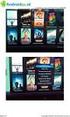 Handleiding: E-Mail instellen op uw persoonlijke apparaat 12/12/2016 Handleiding voor: Personeel Inhoudsopgave Over deze handleiding... 3 1. E-Mail bekijken via uw webbrowser... 4 2. E-Mail ophalen op
Handleiding: E-Mail instellen op uw persoonlijke apparaat 12/12/2016 Handleiding voor: Personeel Inhoudsopgave Over deze handleiding... 3 1. E-Mail bekijken via uw webbrowser... 4 2. E-Mail ophalen op
Introductie werken met ICT Wifi Office 365 Magister Slim
 Introductie werken met ICT Wifi Office 365 Magister Slim Lees onderstaande informatie goed door om direct aan de slag te kunnen! Wifi Je hebt via de receptie een brief gekregen met daarin je accountgegevens
Introductie werken met ICT Wifi Office 365 Magister Slim Lees onderstaande informatie goed door om direct aan de slag te kunnen! Wifi Je hebt via de receptie een brief gekregen met daarin je accountgegevens
Welkom bij Dropbox. Grote bestanden verzenden. Je bestanden veilig bewaren. Je spullen altijd bij de hand. Samenwerken aan bestanden
 Aan de slag met Dropbox: 1 2 3 4 Je bestanden veilig bewaren Je spullen altijd bij de hand Grote bestanden verzenden Samenwerken aan bestanden Welkom bij Dropbox 1 Je bestanden veilig bewaren Je kunt met
Aan de slag met Dropbox: 1 2 3 4 Je bestanden veilig bewaren Je spullen altijd bij de hand Grote bestanden verzenden Samenwerken aan bestanden Welkom bij Dropbox 1 Je bestanden veilig bewaren Je kunt met
Email instellen. Copyright Starteenwinkel.nl
 Email instellen Copyright Starteenwinkel.nl Instaleer een e-mail account in Mac Mail Voordat je aan de slag gaat met deze handleiding, ga eerst na of je het volgende in orde hebt gemaakt: Je hebt een email
Email instellen Copyright Starteenwinkel.nl Instaleer een e-mail account in Mac Mail Voordat je aan de slag gaat met deze handleiding, ga eerst na of je het volgende in orde hebt gemaakt: Je hebt een email
Handleiding Zakelijk Office 365 Instap & Standaard Versie april 2014
 Handleiding Zakelijk Office 365 Instap & Standaard Versie april 2014 Inhoudsopgave Hoofdstuk 1. Inleiding 3 Hoofdstuk 2. Installatie 4 2.1 Inloggen op Zelfservice Cloud 4 2.2 Rechten kopen of wijzigen
Handleiding Zakelijk Office 365 Instap & Standaard Versie april 2014 Inhoudsopgave Hoofdstuk 1. Inleiding 3 Hoofdstuk 2. Installatie 4 2.1 Inloggen op Zelfservice Cloud 4 2.2 Rechten kopen of wijzigen
Office 365: OneDrive KI 0219 Kennisitem
 Office 365: OneDrive KI 0219 Kennisitem Kennisgegevens Naam Office 365: OneDrive Omschrijving Nadat u Office 365: Eerste stap! Heeft gevolgd uit het kennissysteem kunt u verder met deze handleiding. We
Office 365: OneDrive KI 0219 Kennisitem Kennisgegevens Naam Office 365: OneDrive Omschrijving Nadat u Office 365: Eerste stap! Heeft gevolgd uit het kennissysteem kunt u verder met deze handleiding. We
Aan de slag met Outlook Web App De nieuwe Humanitas Webmail. Maart 2013 (versie 0.1) pag. 1
 Aan de slag met Outlook Web App De nieuwe Humanitas Webmail Maart 2013 (versie 0.1) pag. 1 Inhoudsopgave Inhoudsopgave... 2 Aan de slag met Outlook Web App... 3 Overzicht instellingen... 3 Vereisten...
Aan de slag met Outlook Web App De nieuwe Humanitas Webmail Maart 2013 (versie 0.1) pag. 1 Inhoudsopgave Inhoudsopgave... 2 Aan de slag met Outlook Web App... 3 Overzicht instellingen... 3 Vereisten...
INHOUD. Handleiding AgriPlace_1.6.0.docx 1 20
 INHOUD Inloggen en invullen gegevens... 2 Profiel... 4 Starten met een nieuwe beoordeling... 6 Overzicht... 7 Gewassen... 8 Bewijsstukken... 9 Hergebruik bewijsstukken... 11 Vragenlijsten... 13 Afronden
INHOUD Inloggen en invullen gegevens... 2 Profiel... 4 Starten met een nieuwe beoordeling... 6 Overzicht... 7 Gewassen... 8 Bewijsstukken... 9 Hergebruik bewijsstukken... 11 Vragenlijsten... 13 Afronden
Google Apps naar Office 365 voor bedrijven
 Google Apps naar Office 365 voor bedrijven Overstappen Office 365 voor bedrijven ziet er anders uit dan Google Apps. Wanneer u zich aanmeldt, ziet u deze weergave om aan de slag te gaan. Na de eerste paar
Google Apps naar Office 365 voor bedrijven Overstappen Office 365 voor bedrijven ziet er anders uit dan Google Apps. Wanneer u zich aanmeldt, ziet u deze weergave om aan de slag te gaan. Na de eerste paar
Aan de slag met het adres van je website. Handleiding
 Aan de slag met het e-mailadres van je website Handleiding Inhoud 03 Webmail instellen 05 Voordat je begint: benodigde gegevens 06 Waarom IMAP? 07 E-mailprogramma s 2 Webmail instellen Je hebt van ons
Aan de slag met het e-mailadres van je website Handleiding Inhoud 03 Webmail instellen 05 Voordat je begint: benodigde gegevens 06 Waarom IMAP? 07 E-mailprogramma s 2 Webmail instellen Je hebt van ons
Handleiding Zarafa Webapp. The Best Open Source Email & Collaboration Software
 Handleiding Zarafa Webapp The Best Open Source Email & Collaboration Software Door: Campai BV Tel. : 079-3637050 Tel. Support: 079-3637051 Gemaakt op: 22-03- 2013 Inhoud 1. Inloggen... 3 2. Settings (instellingen)...
Handleiding Zarafa Webapp The Best Open Source Email & Collaboration Software Door: Campai BV Tel. : 079-3637050 Tel. Support: 079-3637051 Gemaakt op: 22-03- 2013 Inhoud 1. Inloggen... 3 2. Settings (instellingen)...
Contict Drive Versie 3.0 Laatst herzien: juni 2016
 Contict Drive Versie 3.0 Laatst herzien: juni 2016 Inhoudsopgave 1. Welkom bij Contict Drive!... 2 2. Aan de slag met Contict Drive... 3 2.1 Registreren... 3 2.2 Een Vault aanmaken... 4 2.3 Contict Drive
Contict Drive Versie 3.0 Laatst herzien: juni 2016 Inhoudsopgave 1. Welkom bij Contict Drive!... 2 2. Aan de slag met Contict Drive... 3 2.1 Registreren... 3 2.2 Een Vault aanmaken... 4 2.3 Contict Drive
ZorgMail Secure e-mail
 ZorgMail Secure e-mail 2014 ENOVATION B.V. Alle rechten voorbehouden. Niets uit deze uitgave mag worden openbaar gemaakt of verveelvoudigd, opgeslagen in een data verwerkend systeem of uitgezonden in enige
ZorgMail Secure e-mail 2014 ENOVATION B.V. Alle rechten voorbehouden. Niets uit deze uitgave mag worden openbaar gemaakt of verveelvoudigd, opgeslagen in een data verwerkend systeem of uitgezonden in enige
HANDLEIDING Bedrijven \\ B2B community builders
 HANDLEIDING Bedrijven \\ B2B community builders www.chainels.com info@chainels.com Molengraaffsingel 12 2629JD Delft 015-3642667 Het platform Chainels De Chainels App 1. Inloggen 1.1 Waar kan ik inloggen?
HANDLEIDING Bedrijven \\ B2B community builders www.chainels.com info@chainels.com Molengraaffsingel 12 2629JD Delft 015-3642667 Het platform Chainels De Chainels App 1. Inloggen 1.1 Waar kan ik inloggen?
Handleiding. Opslag Online. voor Android. Versie februari 2014
 Handleiding Opslag Online voor Android Versie februari 2014 Inhoudsopgave Hoofdstuk 1. Inleiding 3 Hoofdstuk 2. Installatie 4 2.1 Opslag Online downloaden via QR-code 4 2.2 Opslag Online downloaden via
Handleiding Opslag Online voor Android Versie februari 2014 Inhoudsopgave Hoofdstuk 1. Inleiding 3 Hoofdstuk 2. Installatie 4 2.1 Opslag Online downloaden via QR-code 4 2.2 Opslag Online downloaden via
SharePoint Online. Zoeken Zoek sites, personen of bestanden. Maak een site of nieuwsbericht
 Handleiding Snel aan de slag Doe meer met beveiligde toegang, delen en bestandsopslag, waar u ook bent. Meld u aan bij uw Office 365-abonnement en selecteer SharePoint in het startprogramma. Zoeken Zoek
Handleiding Snel aan de slag Doe meer met beveiligde toegang, delen en bestandsopslag, waar u ook bent. Meld u aan bij uw Office 365-abonnement en selecteer SharePoint in het startprogramma. Zoeken Zoek
SportCTM 2.0 Sporter
 SportCTM 2.0 Sporter APP Inloggen Dotcomsport heeft ter ondersteuning van de dagelijkse praktijk ook een APP ontwikkeld, om data invoer te vereenvoudigen. Deze APP ondersteunt de onderdelen; Agenda (invoer
SportCTM 2.0 Sporter APP Inloggen Dotcomsport heeft ter ondersteuning van de dagelijkse praktijk ook een APP ontwikkeld, om data invoer te vereenvoudigen. Deze APP ondersteunt de onderdelen; Agenda (invoer
Inleiding Office 365 opzoeken Inloggen in Office 365 Office 365 Startpagina Startpagina met andere kleurtjes Jouw Profiel maken
 voor Jeffrey Jansen Inhoudsopgave Inleiding 3 Office 365 opzoeken 3 Inloggen in Office 365 4 Office 365 Startpagina 4 Startpagina met andere kleurtjes 5 Jouw Profiel maken 5 Mailen met Office 365 8 Mail
voor Jeffrey Jansen Inhoudsopgave Inleiding 3 Office 365 opzoeken 3 Inloggen in Office 365 4 Office 365 Startpagina 4 Startpagina met andere kleurtjes 5 Jouw Profiel maken 5 Mailen met Office 365 8 Mail
Handleiding Cloud-oplossingen bij Ondernemerspakket Internet & Bellen en Alles-in-één Zakelijk Versie juli 2014 (V1.4)
 Handleiding Cloud-oplossingen bij Ondernemerspakket Internet & Bellen en Alles-in-één Zakelijk Versie juli 2014 (V1.4) Inhoudsopgave Hoofdstuk 1. Inleiding 4 Hoofdstuk 2. Installatie van de Cloud-oplossingen
Handleiding Cloud-oplossingen bij Ondernemerspakket Internet & Bellen en Alles-in-één Zakelijk Versie juli 2014 (V1.4) Inhoudsopgave Hoofdstuk 1. Inleiding 4 Hoofdstuk 2. Installatie van de Cloud-oplossingen
Handleiding. Outlook Web App 2010 - CLOUD. Versie: 22 oktober 2012. Toegang tot uw e-mailberichten via internet
 Handleiding Outlook Web App 2010 - CLOUD Versie: 22 oktober 2012 Toegang tot uw e-mailberichten via internet Handleiding Multrix Outlook Web App 2010 - CLOUD Voorblad Inhoudsopgave 1 Inleiding...3 2 Inloggen...4
Handleiding Outlook Web App 2010 - CLOUD Versie: 22 oktober 2012 Toegang tot uw e-mailberichten via internet Handleiding Multrix Outlook Web App 2010 - CLOUD Voorblad Inhoudsopgave 1 Inleiding...3 2 Inloggen...4
http://login.microsoftonline.com
 Surf naar http://login.microsoftonline.com Typ uw Office 365 gebruikersnaam in het vak onder Aanmelden met uw organisatieaccount OPGELET: Je gebruikersnaam bestaat uit voornaam.naam@avondschool.hogent.be
Surf naar http://login.microsoftonline.com Typ uw Office 365 gebruikersnaam in het vak onder Aanmelden met uw organisatieaccount OPGELET: Je gebruikersnaam bestaat uit voornaam.naam@avondschool.hogent.be
E-mail instellen (POP3/IMAP)
 E-mail instellen (POP3/IMAP) Uw e-mail instellen in Microsoft Outlook Deze handleiding legt u stap voor stap uit hoe u een e-mailaccount kunt toevoegen aan Microsoft Outlook. Voor deze handleiding is gebruik
E-mail instellen (POP3/IMAP) Uw e-mail instellen in Microsoft Outlook Deze handleiding legt u stap voor stap uit hoe u een e-mailaccount kunt toevoegen aan Microsoft Outlook. Voor deze handleiding is gebruik
Cloud storage. Cloud storage 1/17
 Cloud storage 1/17 Cloud storage Het internet wordt weleens voorgesteld als een wolk (Engels: cloud). En in die wolk kan je jouw gegevens bewaren. Maar waar worden die gegevens nu eigenlijk opgeslagen?
Cloud storage 1/17 Cloud storage Het internet wordt weleens voorgesteld als een wolk (Engels: cloud). En in die wolk kan je jouw gegevens bewaren. Maar waar worden die gegevens nu eigenlijk opgeslagen?
Welkom bij het Summa College! Een snelcursus opstarten voor het schooljaar
 Welkom bij het Summa College! Een snelcursus opstarten voor het schooljaar Inhoud 1. Wat heb je nodig? a) Je Summa gebruikersnaam en wachtwoord 2. Wat moet je regelen? b) Je Summa account activeren c)
Welkom bij het Summa College! Een snelcursus opstarten voor het schooljaar Inhoud 1. Wat heb je nodig? a) Je Summa gebruikersnaam en wachtwoord 2. Wat moet je regelen? b) Je Summa account activeren c)
Stap 1: csv-bestand opslaan U slaat het adresboek van Windows Live Mail als volgt op in een csvbestand:
 Van Windows Live Mail ( WLM ) overstappen naar Thunderbird: Om gegevens vanuit WLM te gebruiken maak je eerst een z.g.n. CSV bestand aan. Dat is het adressenbestand. Een csv-bestand is een tabel waarin
Van Windows Live Mail ( WLM ) overstappen naar Thunderbird: Om gegevens vanuit WLM te gebruiken maak je eerst een z.g.n. CSV bestand aan. Dat is het adressenbestand. Een csv-bestand is een tabel waarin
cbox UW BESTANDEN GAAN MOBIEL! VOOR SMARTPHONES EN TABLETS MET HET ios BESTURINGSSYSTEEM GEBRUIKERSHANDLEIDING
 cbox UW BESTANDEN GAAN MOBIEL! VOOR SMARTPHONES EN TABLETS MET HET ios BESTURINGSSYSTEEM GEBRUIKERSHANDLEIDING Inleiding cbox is een applicatie die u eenvoudig op uw computer kunt installeren. Na installatie
cbox UW BESTANDEN GAAN MOBIEL! VOOR SMARTPHONES EN TABLETS MET HET ios BESTURINGSSYSTEEM GEBRUIKERSHANDLEIDING Inleiding cbox is een applicatie die u eenvoudig op uw computer kunt installeren. Na installatie
EXCHANGE 2010 WEBCLIENT
 EXCHANGE 2010 WEBCLIENT Datum: 09-03-11 1 1. Documentbeheer Datum Auteur Versie Wijziging 20-04-2005 Ruud Coppens 2.0 Definitief 12-11-2010 Ramon Rottier 3.0 Definitief 09-03-2011 Ramon Rottier 3.1 Definitief
EXCHANGE 2010 WEBCLIENT Datum: 09-03-11 1 1. Documentbeheer Datum Auteur Versie Wijziging 20-04-2005 Ruud Coppens 2.0 Definitief 12-11-2010 Ramon Rottier 3.0 Definitief 09-03-2011 Ramon Rottier 3.1 Definitief
ZIVVER Gebruikershandleiding
 Versie: 2.0 Datum: 11 april 2017 support@zivver.com www.zivver.com Inhoud Welkom bij ZIVVER!... 3 1. Inloggen in je online veilige postvak... 4 2. Stuur een veilig bericht vanuit je online veilige postvak...
Versie: 2.0 Datum: 11 april 2017 support@zivver.com www.zivver.com Inhoud Welkom bij ZIVVER!... 3 1. Inloggen in je online veilige postvak... 4 2. Stuur een veilig bericht vanuit je online veilige postvak...
Inhoudsopgave Voorwoord 5 Nieuwsbrief 5 Introductie Visual Steps 6 Wat heeft u nodig? 7 Uw voorkennis 7 Hoe werkt u met dit boek?
 Inhoudsopgave Voorwoord... 5 Nieuwsbrief... 5 Introductie Visual Steps... 6 Wat heeft u nodig?... 7 Uw voorkennis... 7 Hoe werkt u met dit boek?... 7 Website bij het boek... 8 Toets uw kennis... 8 Voor
Inhoudsopgave Voorwoord... 5 Nieuwsbrief... 5 Introductie Visual Steps... 6 Wat heeft u nodig?... 7 Uw voorkennis... 7 Hoe werkt u met dit boek?... 7 Website bij het boek... 8 Toets uw kennis... 8 Voor
Inloggen op het schoolaccount van office 365
 Inloggen op het schoolaccount van office 365 Als leerling van Campus Sint-Jozef kunnen jullie gratis inloggen op Office365. Hiermee kan je online documenten, mails, formulieren gebruiken én kan je thuis
Inloggen op het schoolaccount van office 365 Als leerling van Campus Sint-Jozef kunnen jullie gratis inloggen op Office365. Hiermee kan je online documenten, mails, formulieren gebruiken én kan je thuis
Handleiding Speakap. Deze handleiding bestaat uit drie delen: 1. de quickguide 2. account registeren 3. Speakap gebruiken
 Handleiding Speakap De VVCZ maakt gebruik van een netwerk van Speakap om informatie en ervaringen te delen. Met Speakap kunt u: nieuwsberichten van de VVCZ ontvangen in groepen specifieke onderwerpen bespreken
Handleiding Speakap De VVCZ maakt gebruik van een netwerk van Speakap om informatie en ervaringen te delen. Met Speakap kunt u: nieuwsberichten van de VVCZ ontvangen in groepen specifieke onderwerpen bespreken
MedSpace synchronisatie
 MedSpace synchronisatie INHOUDSOPGAVE Inleiding... 2 1-Synchroniseren met Apple... 4 Synchroniseren via de icloud naar alle gekoppelde Apple apparaten.... 4 Synchroniseren naar enkel een iphone... 6 2-Synchroniseren
MedSpace synchronisatie INHOUDSOPGAVE Inleiding... 2 1-Synchroniseren met Apple... 4 Synchroniseren via de icloud naar alle gekoppelde Apple apparaten.... 4 Synchroniseren naar enkel een iphone... 6 2-Synchroniseren
Office-bestanden en OneDrive
 1 Office-bestanden en OneDrive Werken in de cloud betekent dat u uw bestanden niet meer op uw eigen computer bewerkt en bewaart, maar in een voor u gereserveerde opslagruimte op internet. Het voordeel
1 Office-bestanden en OneDrive Werken in de cloud betekent dat u uw bestanden niet meer op uw eigen computer bewerkt en bewaart, maar in een voor u gereserveerde opslagruimte op internet. Het voordeel
Outlook app instellen op Telefoon/Tablet
 Outlook app instellen op Telefoon/Tablet Document: Outlook app instellen op telefoon/tablet Datum: 17-7--2018 Versie: 2.0 Auteur: Ingrid de Bont Inhoudsopgave 1 Android Telefoon/Tablet... 3 1.1 Automatisch...
Outlook app instellen op Telefoon/Tablet Document: Outlook app instellen op telefoon/tablet Datum: 17-7--2018 Versie: 2.0 Auteur: Ingrid de Bont Inhoudsopgave 1 Android Telefoon/Tablet... 3 1.1 Automatisch...
BASIS HANDLEIDING CLOUD ASSISTENT
 BASIS HANDLEIDING CLOUD ASSISTENT 2018 web2work Pagina 1 van 8 Inhoudsopgave 1. Installatie... 3 2. Instellingen... 5 3. Problemen/oplossingen... 7 2018 web2work Pagina 2 van 8 1. Installatie In dit hoofdstuk
BASIS HANDLEIDING CLOUD ASSISTENT 2018 web2work Pagina 1 van 8 Inhoudsopgave 1. Installatie... 3 2. Instellingen... 5 3. Problemen/oplossingen... 7 2018 web2work Pagina 2 van 8 1. Installatie In dit hoofdstuk
Office Installatie instructies. Voor de leerlingen van het Heerbeeck College en het Kempenhorst College
 ICT t eam VOB O Office 365 - Installatie instructies Voor de leerlingen van het Heerbeeck College en het Kempenhorst College Handleiding Office 365 Activeren En Installeren.pdf ICT-team - Martijn de Vries
ICT t eam VOB O Office 365 - Installatie instructies Voor de leerlingen van het Heerbeeck College en het Kempenhorst College Handleiding Office 365 Activeren En Installeren.pdf ICT-team - Martijn de Vries
Teams voor studenten. FCLive. Versie 3 maandag 3 september 2018
 Teams voor studenten FCLive Versie 3 maandag 3 september 2018 Na het volgen van deze module kun je: uitleggen wat je met Teams kunt doen communiceren in het team communiceren via chat een opdracht zoeken
Teams voor studenten FCLive Versie 3 maandag 3 september 2018 Na het volgen van deze module kun je: uitleggen wat je met Teams kunt doen communiceren in het team communiceren via chat een opdracht zoeken
